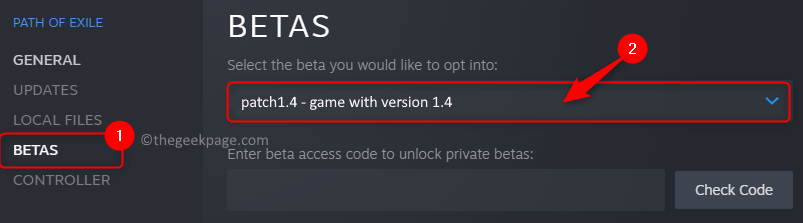سيحافظ هذا البرنامج على تشغيل برامج التشغيل الخاصة بك ، وبالتالي يحميك من أخطاء الكمبيوتر الشائعة وفشل الأجهزة. تحقق من جميع برامج التشغيل الخاصة بك الآن في 3 خطوات سهلة:
- تنزيل DriverFix (ملف تنزيل تم التحقق منه).
- انقر ابدأ المسح للعثور على جميع السائقين الإشكاليين.
- انقر تحديث برامج التشغيل للحصول على إصدارات جديدة وتجنب أعطال النظام.
- تم تنزيل DriverFix بواسطة 0 القراء هذا الشهر.
واجه العديد من مستخدمي Steam مشكلات مع منصة Valve للألعاب عبر الإنترنت. هناك مشكلة محبطة تجبر عميل Steam على عدم الاتصال بشكل عشوائي مما ترك اللاعبين في الغبار. يمكن أن يكون سبب هذه المشكلة عوامل الاتصال المختلفة أو تعارضات النظام.
تمكنا من التوصل إلى بعض الحلول في محاولة لإصلاح هذه المشكلة.
لماذا يصبح Steam غير متصل بالإنترنت عندما أبدأ اللعبة؟
1. اسمح لـ Steam عبر جدار حماية Windows
- افتح لوحة التحكم> اذهب إلى النظام والأمان.
- تحت جدار حماية Windows Defender، اختار اسمح لأحد التطبيقات من خلال جدار حماية Windows.
- انقر تغيير الاعدادات > ابحث عن تطبيق Steam وتأكد من أنه يحتوي على كليهما عام و خاص مربعات محددة.

- صحافة نعم > حاول إعادة تحميل Steam ومعرفة ما إذا كان يعمل.
2. تعطيل برنامج مكافحة الفيروسات الخاص بك
- انتقل إلى منطقة الإعلام في شريط المهام وانقر بزر الماوس الأيمن على ملف رمز علبة مكافحة الفيروسات.

- إبطال ال في الوقت الحالى الحماية مؤقتًا وبدء تشغيل Steam.
- لا تنس إعادة تمكين برنامج مكافحة الفيروسات إذا استمرت المشكلة.
هل تعلم أن ألعاب Microsoft Store ستتوفر قريبًا على Steam؟ إليك ما يمكن أن تتوقعه.
3. تحقق من اتصالك بالشبكة
- اختبر الإنترنت في متصفح الإنترنت لديك ، وحاول معرفة ما إذا كانت مواقع الويب يتم تحميلها بسرعة ، دون انقطاع.
- قم بإجراء إعادة تعيين ثابت لجهاز التوجيه / المودم الخاص بك. اتصل بمزود الإنترنت الخاص بك وأخبره عن مشكلتك ، إذا استمر الإنترنت لديك ببطء.

- إذا كنت متصلاً بالإنترنت عبر شبكة Wifi ، نوصيك بالتغيير إلى اتصال سلكي.
4. أعد تثبيت العميل
- انتقل إلى لوحة التحكم> إلغاء تثبيت برنامج و قم بإلغاء تثبيت Steam.

- تحميل عميل بارد لنظام التشغيل Windows 10 ، هنا.
- تسجيل الدخول وتحقق من التحسينات.
نأمل أن يكون دليلنا السريع حول كيفية منع Steam من عدم الاتصال بالإنترنت مفيدًا لك. إذا أعجبك هذا المقال ، فاترك تعليقًا في قسم التعليقات أدناه.
اقرأ أيضًا:
- Steam Corrupt Disk Error أثناء تنزيل وتحديث الألعاب [FIX]
- حدث خطأ أثناء تحديث لعبة Steam [FIX]
- فشل Steam في تطبيق خطأ التحديثات! أصلحه في 5 خطوات سهلة
- ماذا تفعل إذا لم يتعرف Steam على الألعاب المثبتة؟